3. Print Studio Pro로 인쇄하기
현상/수정을 완료한 후 Print Studio Pro로 인쇄합니다.
단계
-
Print Studio Pro를 시작합니다.
파일(File) 메뉴에서 다음과 같이 선택합니다.
-
Digital Photo Professional
플러그인 인쇄(Plug-in printing) > Print Studio Pro로 인쇄(Print with Print Studio Pro)를 선택합니다.
-
Photoshop
자동화(Automate) > Canon Print Studio Pro...를 선택합니다.
-
Photoshop Elements
Automation Tools > Canon Print Studio Pro...를 선택합니다.
-
Lightroom
플러그인 추가 기능(Plug-in Extras) > Canon Print Studio Pro...를 선택합니다.
Print Studio Pro가 시작됩니다.
-
-
사용할 프린터와 용지를 선택합니다.
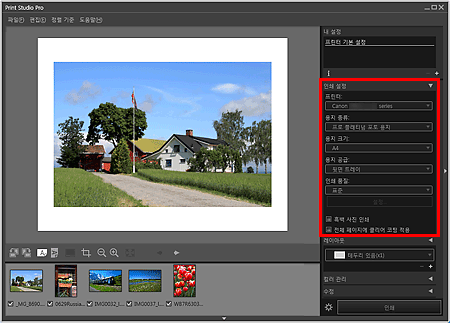
-
레이아웃을 지정한 다음 인쇄(Print)를 클릭합니다.
인쇄가 시작됩니다.
인쇄 결과가 만족스럽지 않으면 수정 및 인쇄 단계를 반복하십시오.
![]() 팁
팁
Print Studio Pro의 패턴 인쇄 기능
한 장의 용지에 약간 다른 색상의 패턴을 인쇄합니다. 이 기능은 원하는 결과에 가까운 인쇄 결과를 찾을 때 편리합니다.
패턴 인쇄에 대한 자세한 내용은 "컬러 인쇄 중의 컬러 조절"을 참조하십시오.
![]() 참고
참고
Print Studio Pro에서는 인쇄하기 전에 다양한 설정을 지정할 수 있습니다.
자세한 내용은 "3장 Print Studio Pro 활용하기"를 참조하십시오.


